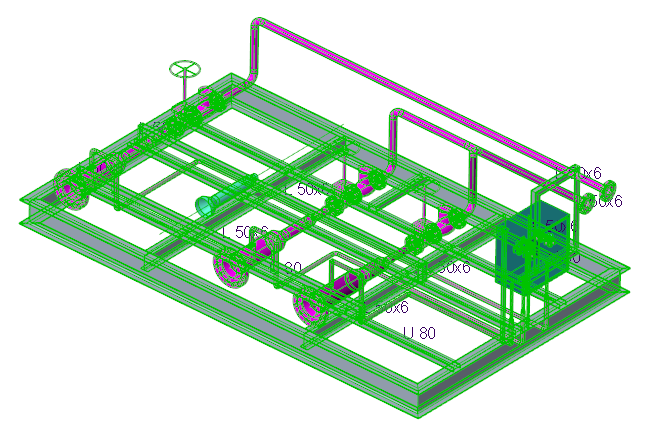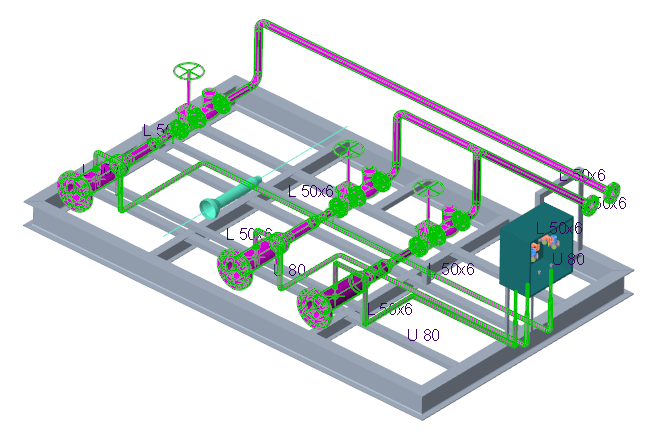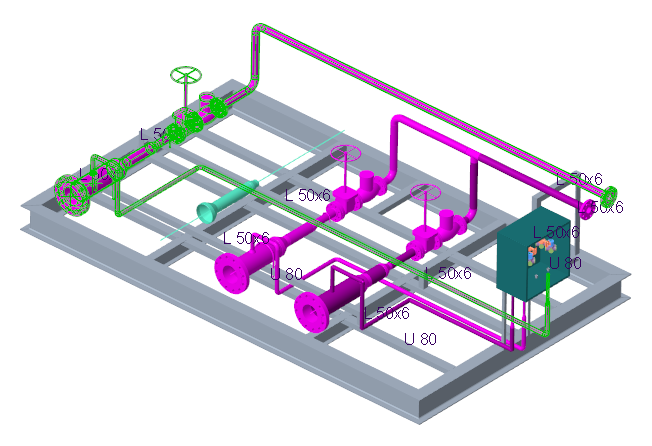파이핑 시스템 트리
파이핑 시스템 트리에서는 파이프라인 표시 방법을 제어할 수 있습니다. 이 트리 기반 인터페이스는 시스템(카테고리)을 파이핑하여 활성 어셈블리와 서브어셈블리의 모든 파이프라인을 구성하고 파이프라인을 이름 순으로 정렬합니다. 파이핑 시스템 트리에 모든 서브어셈블리를 포함할 수 있으므로 파이프라인 디스플레이 프로세스가 간단해집니다. 이 기능은 "어셈블리당 파이프라인 하나" 모델링 방법을 기반으로 파이프라인을 생성하는 경우에 특히 중요합니다.
파이핑 시스템 트리는 다음 동작을 수행합니다.
• 톱 레벨 어셈블리와 그 서브어셈블리의 모든 파이프라인을 표시합니다.
• 파이프라인을 piping_system_tree_format 구성 옵션에 지정된 값에 따라 축소/확장이 가능한 계층구조로 구성합니다. 파이프라인은 기본적으로 연상 기호에 따라 그룹화됩니다. 이러한 파이프라인 구성은 파이핑 프로젝트에 대한 명확하고 알기 쉬운 시각적 표현을 제공하여 파이핑 시스템 인식 및 파이프라인 선택을 즉시 수행할 수 있게 해줍니다. 예를 들어, 모든 용수 파이프나 사양 12A 파이프라인을 그룹화하여 표시할 수 있습니다.
• 파이프라인을 효율적으로 선택할 수 있습니다. 빠르게 파이프라인을 선택하고 필요한 작업을 수행할 수 있습니다.
|
|
 모델 트리와 달리 파이핑 시스템 트리에서는 파이프라인과 어셈블리 컴포넌트 순서를 순차적으로 재정리할 수 없습니다. |
파이핑 시스템 트리에 액세스하기
1. 파이핑 어셈블리를 열거나 생성합니다.
2. 응용 프로그램(Applications) >
 파이핑(Piping)
파이핑(Piping)을 클릭합니다. 파이핑 시스템 트리가 열립니다. 파이핑 시스템 트리에서 파이프라인을 선택하고 모드를 표시할 수 있습니다.
 파이프라인 보기(Pipeline View)
파이프라인 보기(Pipeline View)를 클릭하여 파이프라인 보기와 스풀 보기 간에 전환합니다.
|  컴포넌트의 순서는 네트워크의 진행 방향에 따라 결정됩니다. |
파이프라인 강조표시하기
1. 
을 클릭하고
형상 강조표시(Highlight Geometry) 확인란을 선택합니다.
2. 파이핑 시스템 트리에서 파이프라인을 선택합니다. 선택한 파이프라인이 파이핑 시스템 트리 및 그래픽 창에서 강조표시됩니다.
3. 그래픽 창에서 파이프 강조표시를 해제하려면 형상 강조표시(Highlight Geometry) 확인란의 선택을 취소합니다.
파이프라인 선택하기
1.  파이프라인 보기(Pipeline View)
파이프라인 보기(Pipeline View)를 클릭합니다. 파이핑 시스템 트리가 열립니다.
2. 다음 중 하나를 선택합니다.
◦ 파이핑 시스템 트리(PIPING SYSTEM TREE) - 톱 레벨 어셈블리와 서브어셈블리의 파이프라인을 모두 선택합니다.
◦ 파이핑 시스템(카테고리)[Piping System (Category)] - 파이핑 시스템에서 모든 파이프라인을 선택합니다. 예를 들어, 파이핑 시스템이 MNEMONIC에 대해 구성되어 있으며 STEAM을 선택한 경우 최상위 레벨 어셈블리에 있는 모든 스팀 파이프라인이 선택됩니다.
◦ 파이프라인(Pipeline) - 파이프라인 하나를 선택합니다.
그래픽 창에서 개별 파이프라인을 선택할 수도 있습니다.
 파이핑(Piping)을 클릭합니다. 파이핑 시스템 트리가 열립니다. 파이핑 시스템 트리에서 파이프라인을 선택하고 모드를 표시할 수 있습니다.
파이핑(Piping)을 클릭합니다. 파이핑 시스템 트리가 열립니다. 파이핑 시스템 트리에서 파이프라인을 선택하고 모드를 표시할 수 있습니다.  파이프라인 보기(Pipeline View)를 클릭하여 파이프라인 보기와 스풀 보기 간에 전환합니다.
파이프라인 보기(Pipeline View)를 클릭하여 파이프라인 보기와 스풀 보기 간에 전환합니다. 을 클릭하고 형상 강조표시(Highlight Geometry) 확인란을 선택합니다.
을 클릭하고 형상 강조표시(Highlight Geometry) 확인란을 선택합니다. 파이프라인 보기(Pipeline View)를 클릭합니다. 파이핑 시스템 트리가 열립니다.
파이프라인 보기(Pipeline View)를 클릭합니다. 파이핑 시스템 트리가 열립니다.